


对于Win10用户来说,切换系统语言为英文不仅可以更好地适应国际化的工作和学习需求,还能方便使用英文软件和浏览英文网站。为了更方便地使用英文应用程序,掌握如何将Win10系统语言设置为英文是非常实用的技能。本文将为你介绍这一过程,让你轻松完成语言切换。
具体方法如下:
1、打开Windows 10系统设置。
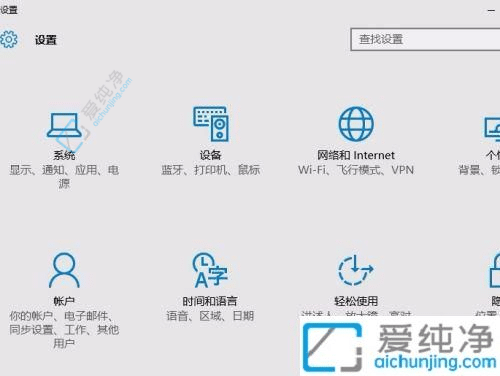
2、点击“时间和语言”。
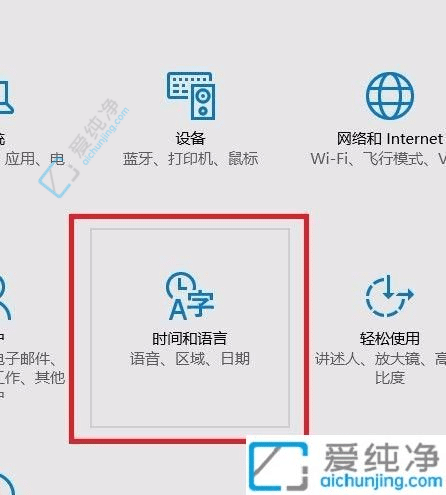
3、在左侧菜单中选择“区域和语言”。
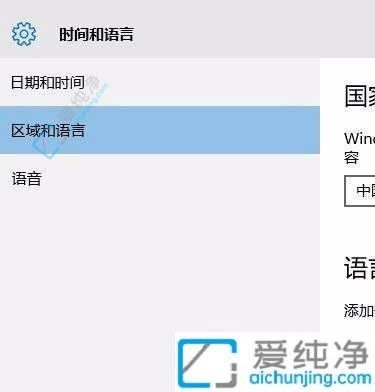
4、在“语言”下方,点击“添加语言”。
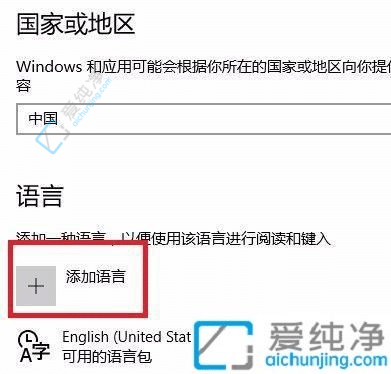
5、在打开的窗口中,向下滚动至底部,找到并点击“英语”。
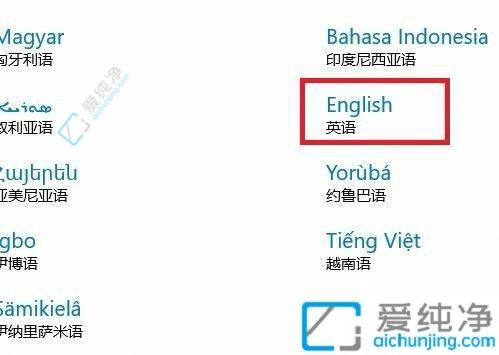
6、选择适合您需求的英语版本,可以是英国英语或美国英语等。
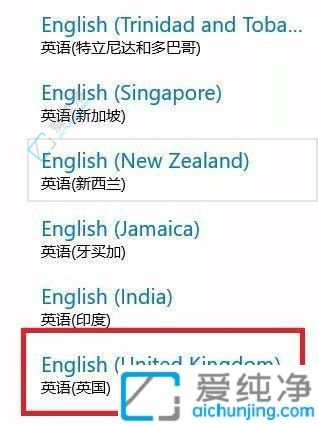
7、返回“区域和语言”界面,在相应语言条目下点击“设置”。
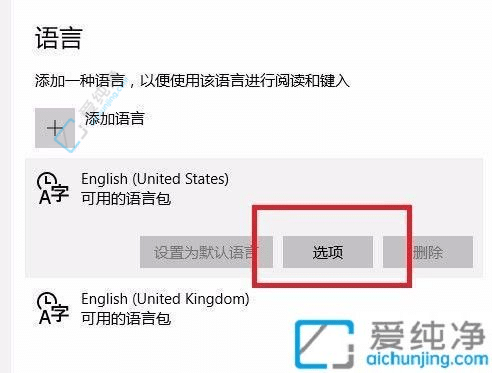
8、根据需要进行下载相关语言包。
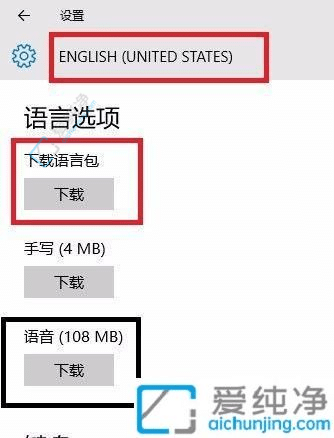
9、最后,点击“设置为默认语言”。
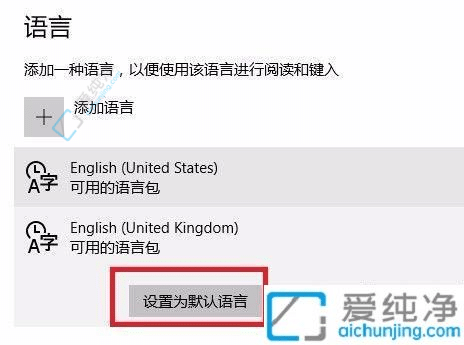
通过本文的详细指南,你已经学会了如何在Windows 10系统中将系统语言设置为英文。这一技能不仅可以帮助你更好地适应国际化环境,还能提升你的工作和学习效率。
| 留言与评论(共有 条评论) |